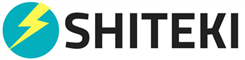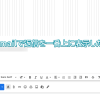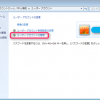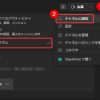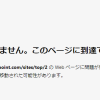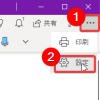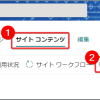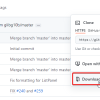Teamsで特定のチームの通知を「非通知」にする
Microsoft365っていわゆるOffice系のソフト以外の情報源が少ないですね。
特にTeamsは導入企業の事務系職種の方は非常によく利用するにも関わらず、何も設定をいじらずに利用している人が多いように思いましたので、備忘録として残しておきます。
今回は知らないうちに色々なチームに入れられてしまったけど、通知が鬱陶しい方がチームごとに通知設定を変更する方法です。
設定方法
1.設定画面
通知を変更したいチームを選択し、下の画像のように右上の①「・・・」から順に選択
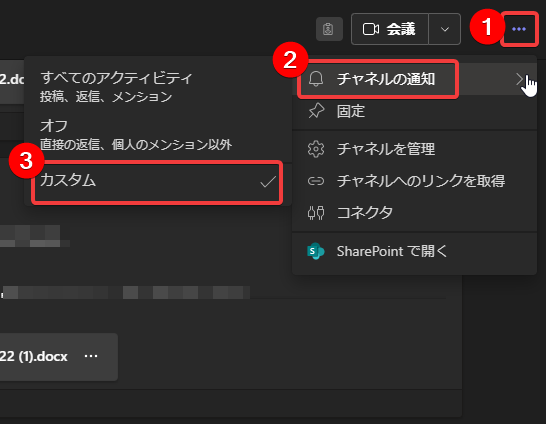
2.通知設定
開いたウィンドウで通知の設定をします。
ほとんど関係の無いチームの場合は「オフ」、それ以外は「フィードのみに表示」に変更するといいでしょう。
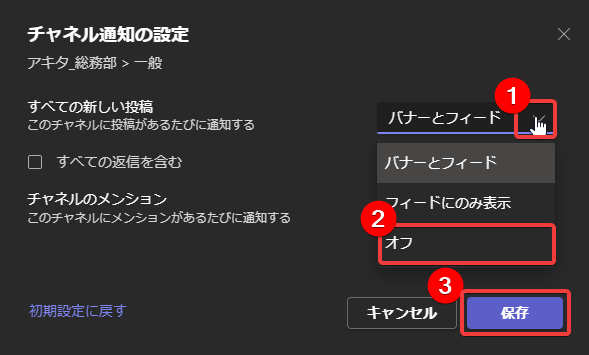
バナーとフィード
バナーとは、デスクトップの通知のことで、通知が画面右下に出てくるやつです。
フィードはTeams内の左バーに赤く①など表示されるものです。
メンション
「メンション」はチーム内の個人に連絡する際に利用するもので、送る際は「@+ユーザー名」で送ります。
誰宛の連絡かを明確にしたい場合に利用します。
まとめ
Teamsの通知についてまとめてみましたが、使い慣れない用語が出てくると拒否反応が出ますね。
会社によってはTeamsの運用についてきちんとルール化できておらず、必要以上にメンバーを追加してしまい、責任が分散することで活用がうまくいっていないこともある気がします。
「通知」が気になったらTeamsのルールについて社内で検討するタイミングだと思ってみてもいいかもしれません。